A exportação de ficheiros de vídeo é um passo crucial na edição de vídeo. Com o Adobe Media Encoder , pode tornar este processo eficiente e até externalizá-lo, poupando tempo e optimizando o seu fluxo de trabalho. Neste guia, vou mostrar-lhe como exportar os seus vídeos com o Adobe Media Encoder enquanto trabalha no Adobe Premiere Pro ou no After Effects. Vamos começar por garantir que tira o máximo partido do software de que necessita.
Principais lições
- O Adobe Media Encoder faz parte da Creative Cloud e permite-lhe externalizar os processos de renderização.
- É possível criar uma fila de exportação que é processada automaticamente.
- O programa suporta vários formatos de exportação, incluindo h264 e Quicktime, e também pode ser usado como um conversor.
Guia passo-a-passo
Para começar a exportar os seus vídeos utilizando o Adobe Media Encoder, siga estes passos simples:
Preparar o projeto e abrir a janela de exportação
Em primeiro lugar, certifique-se de que o seu projeto está pronto no Adobe Premiere Pro. Antes de iniciar a exportação, poderá querer remover alguns elementos da sequência que não pretende exportar, como um efeito de título. Vá para o último arquivo MOV renderizado e remova-o. Em seguida, mova o outframe para o fim da área de imagem relevante para que toda a sequência se torne parte da sua exportação. Depois de tudo ter sido verificado, prima as teclas Ctrl + M para abrir a janela de exportação.
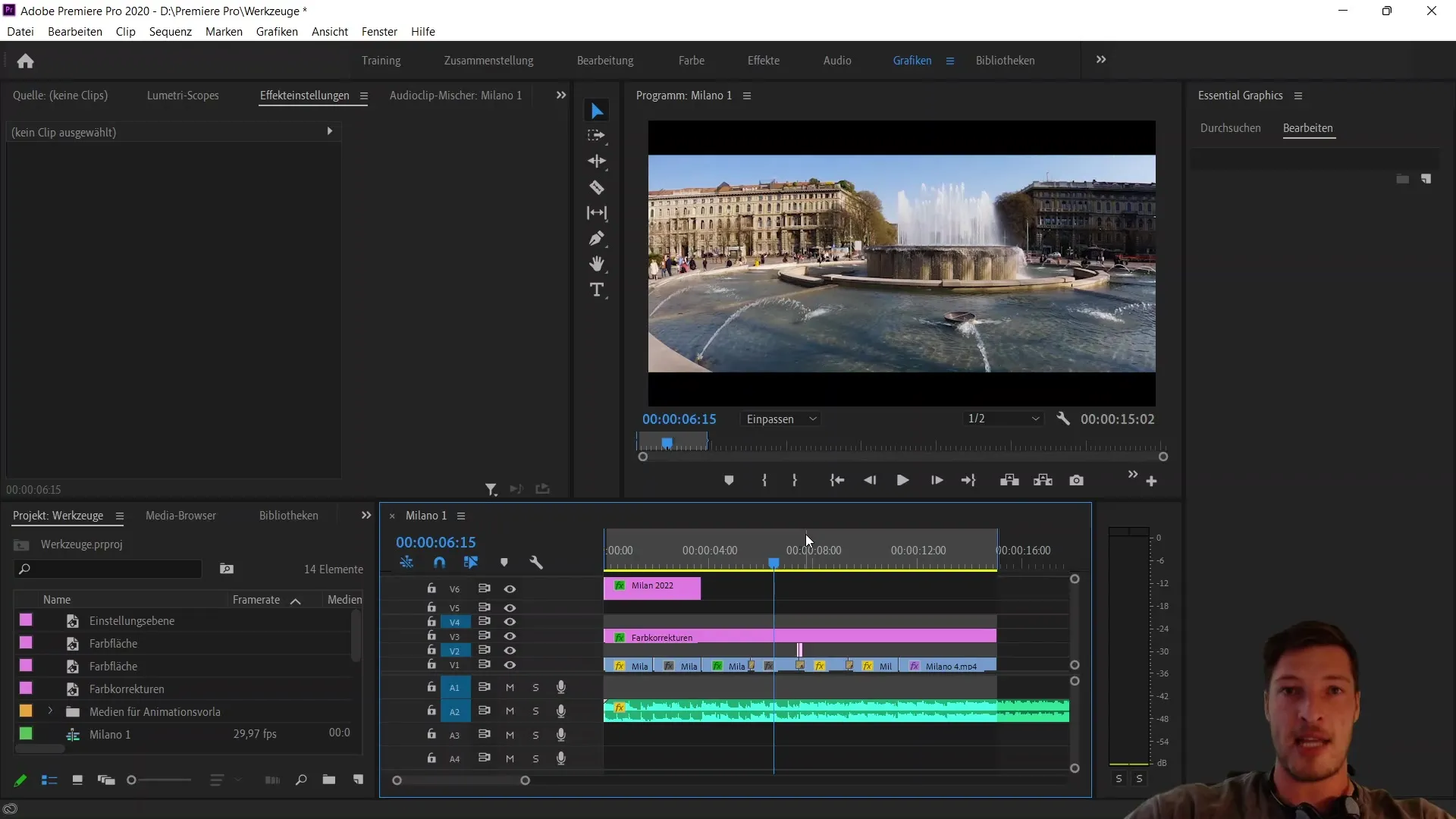
Selecionar as definições de exportação
Na janela de exportação, selecione o formato pré-selecionado h264. Este é o formato mais comum e resulta normalmente num ficheiro MP4. No entanto, em vez de clicar no botão convencional "Exportar", concentre-se no botão à esquerda com a designação "Fila de espera". Clique nele para abrir o Adobe Media Encoder.
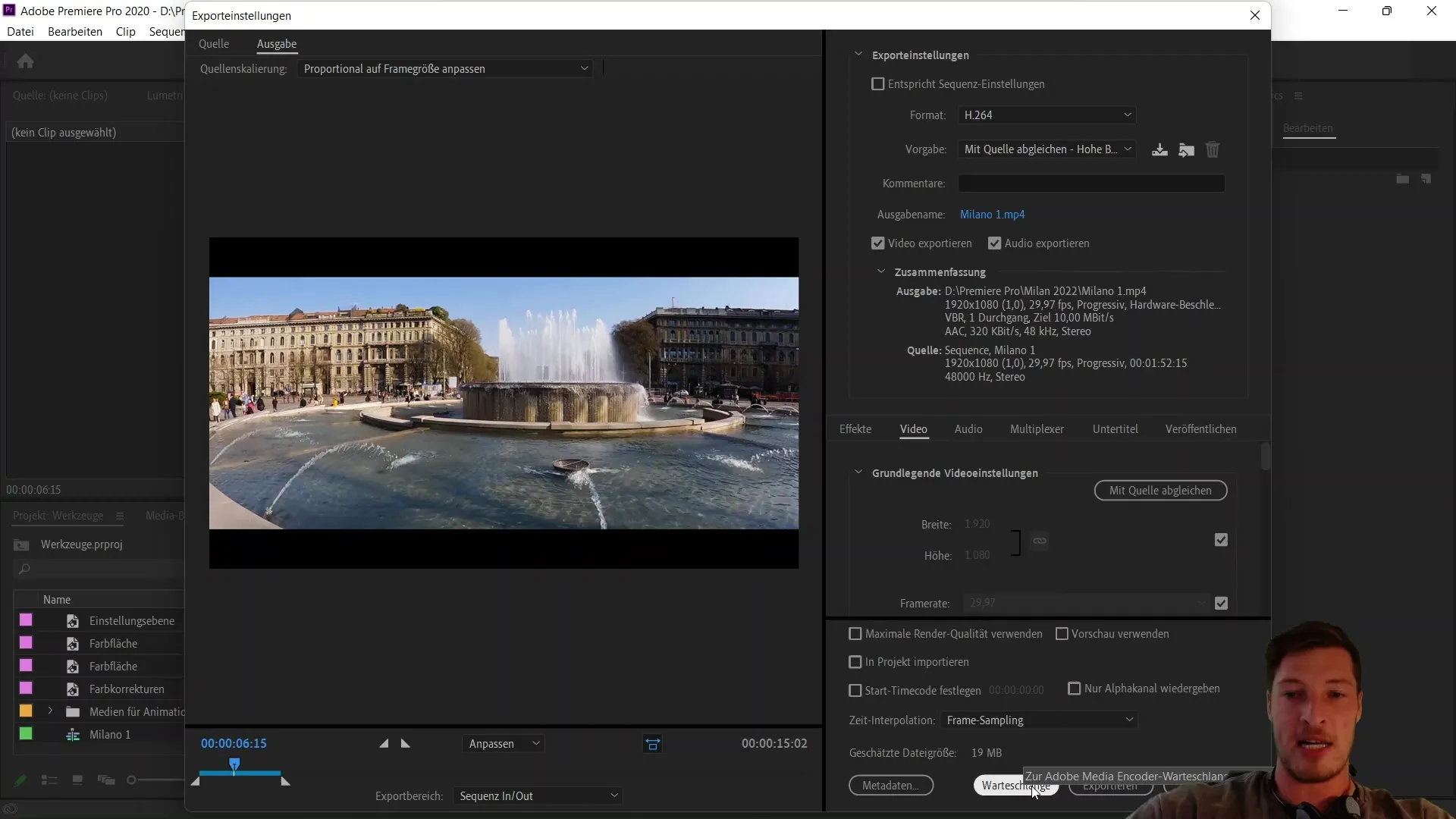
Conhecer o Adobe Media Encoder
O Adobe Media Encoder é outro produto muito útil da Adobe que o ajuda a otimizar o processo de exportação. Note que este software só está disponível como parte da Creative Cloud, o que significa que não o pode comprar separadamente - outra razão pela qual faz sentido subscrever toda a Creative Cloud. O Media Encoder permite-lhe colocar em fila de espera exportações de diferentes programas (por exemplo, Premiere Pro ou After Effects) e processá-las.
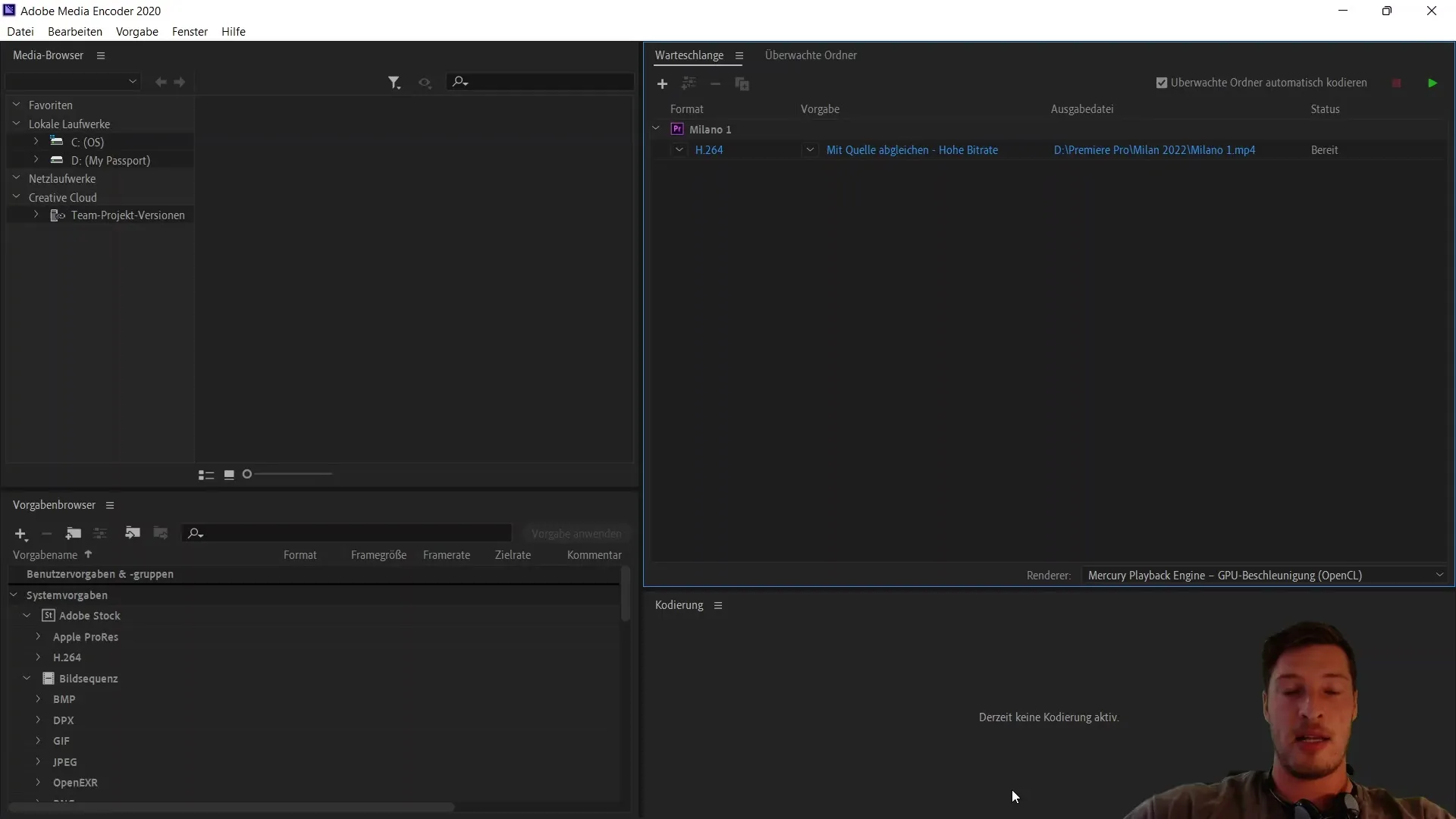
Configurar uma fila
Quando o Media Encoder estiver aberto, pode adicionar as suas exportações a uma fila. Isto significa que pode editar os seus projectos no Premiere Pro ou no After Effects durante o dia e, à noite, pode clicar no botão verde para processar toda a fila enquanto dorme. Isto é particularmente eficaz e permite-lhe tirar o máximo partido do seu tempo durante o dia de trabalho.
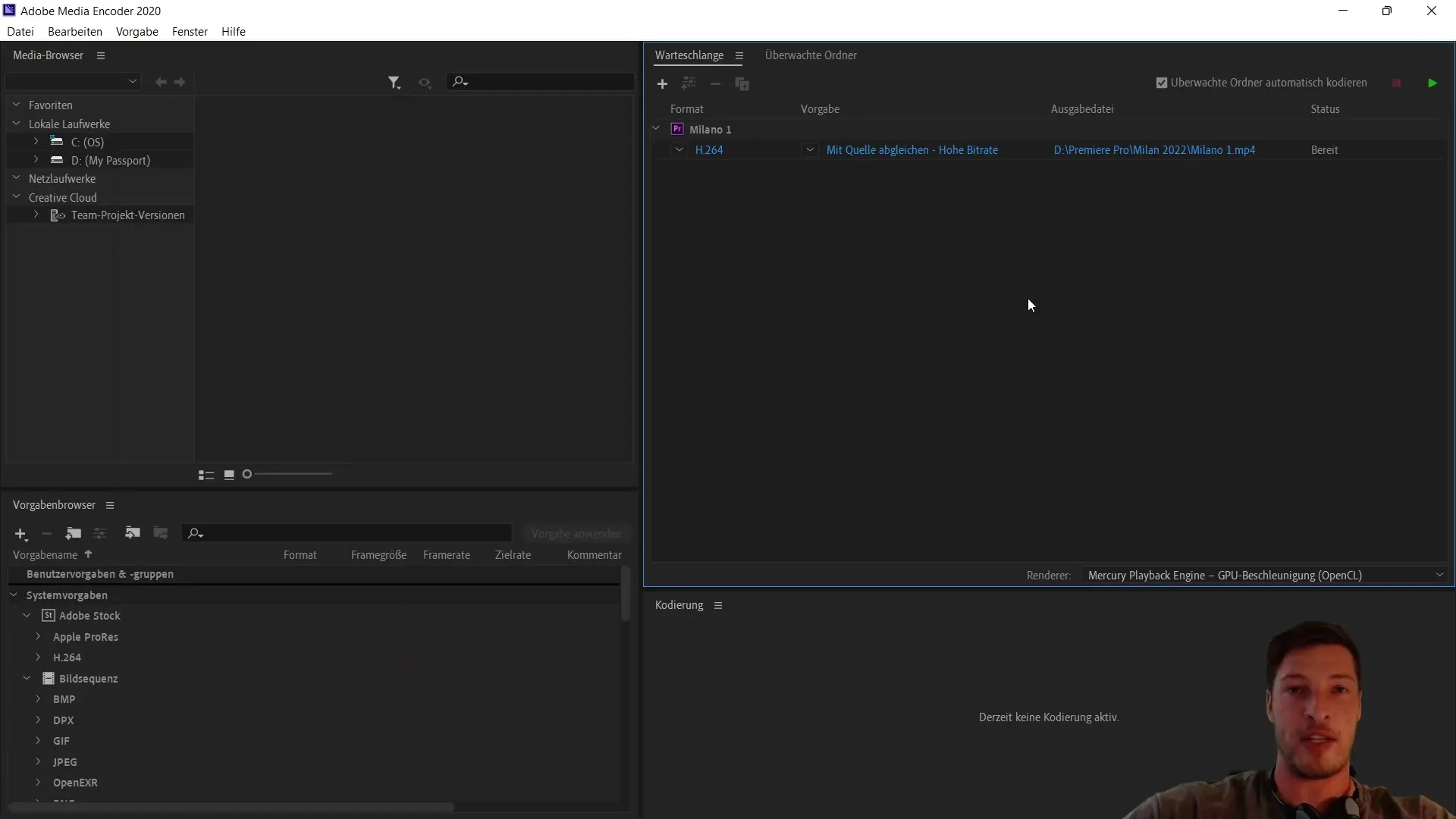
Alterar formatos
Antes de iniciar o processo de renderização, tem a opção de ajustar os formatos conforme necessário. Comece com o formato h264, mas também pode selecionar outros formatos utilizando o menu pendente no Media Encoder para mudar para Quicktime ou outro formato, por exemplo. Esta flexibilidade é uma caraterística fundamental do Media Encoder.
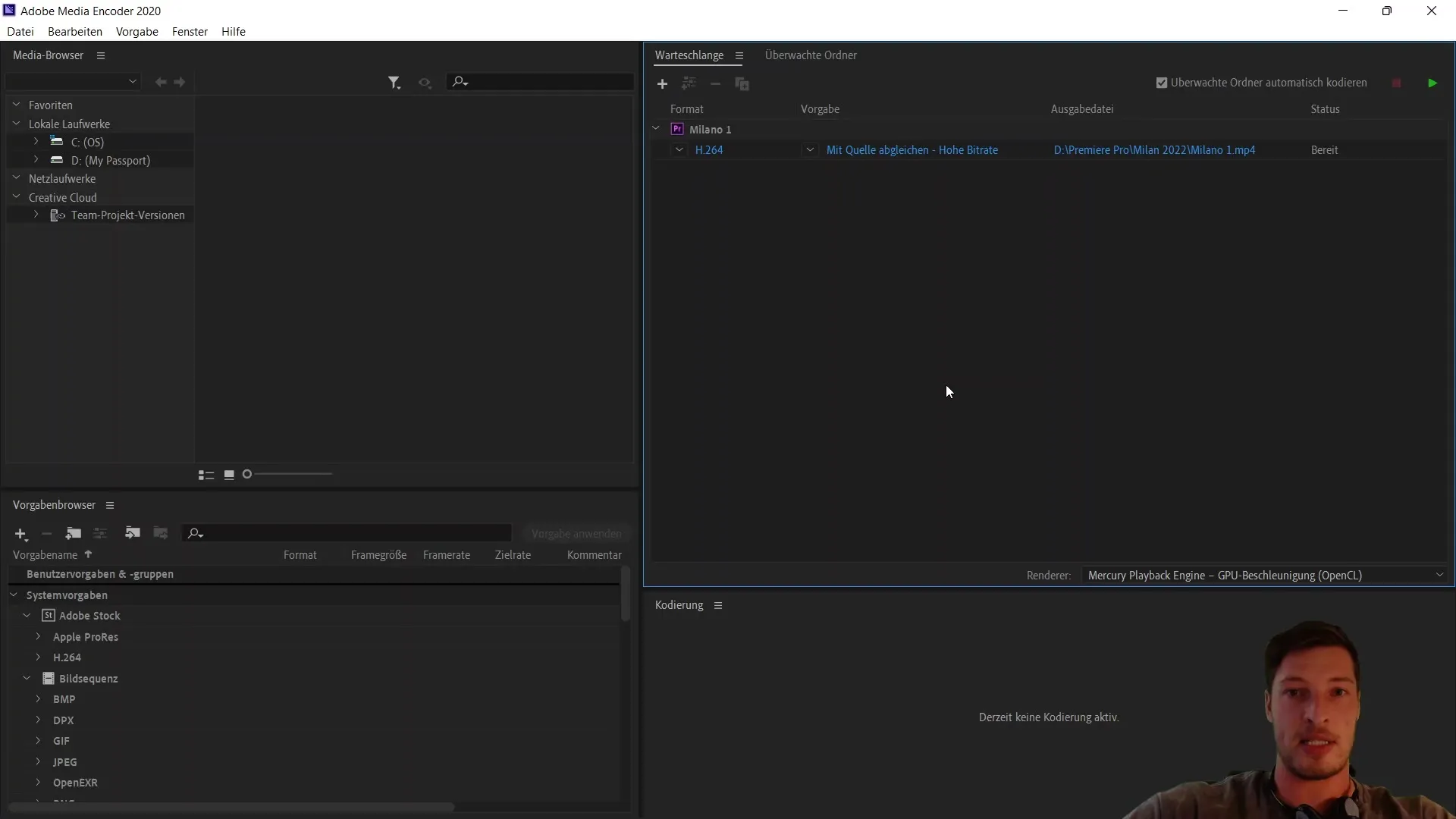
Utilização como conversor
Para além das funções de exportação, também é possível utilizar o Adobe Media Encoder como conversor. Isto significa que também pode importar ficheiros MOV e convertê-los em ficheiros h264. Isto permite-lhe garantir que os seus ficheiros cumprem os requisitos de exportação desejados.
Iniciar a exportação
Depois de ter efectuado todas as definições e configurado a fila de espera, está pronto para iniciar o processo de exportação. Basta clicar no botão verde para iniciar o processamento da fila. O Media Encoder encarrega-se de todo o processo e, entretanto, pode concentrar-se noutros projectos.
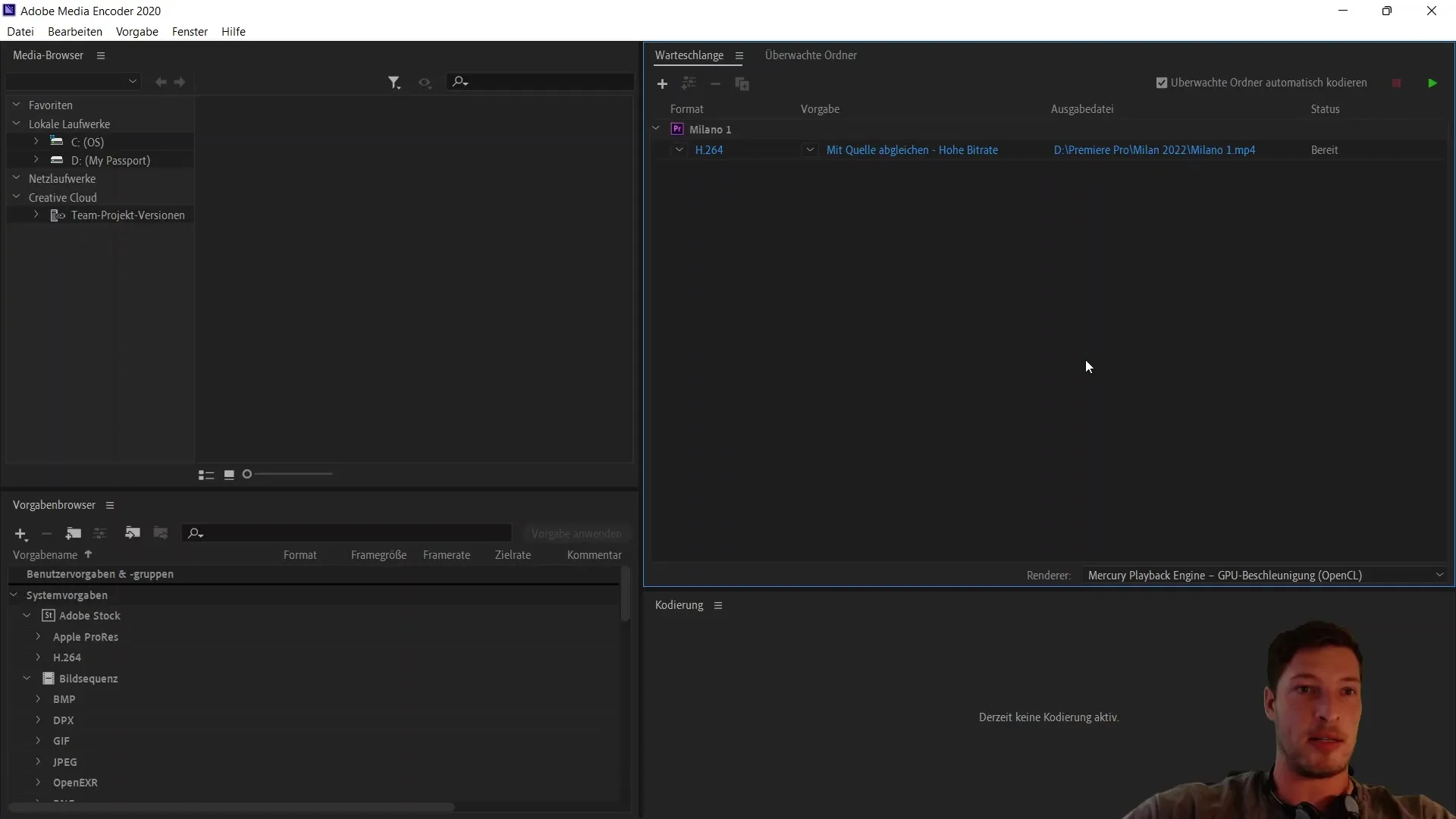
Resumo
Neste guia, aprendeu a exportar ficheiros de vídeo de forma eficiente com o Adobe Media Encoder. Apercebeu-se da importância de utilizar a fila de espera e da versatilidade do programa em termos de formatos e funções. Utilize estas sugestões para otimizar o seu trabalho e tornar o processo de exportação uma parte tranquila da sua edição de vídeo.
Perguntas mais frequentes
Como é que inicio a exportação no Adobe Media Encoder? Tem de clicar no botão "Fila de espera" na janela de exportação do Premiere Pro.
Posso utilizar o Media Encoder como um conversor?Sim, pode importar ficheiros MOV e convertê-los em ficheiros h264.
Preciso de subscrever a Creative Cloud para utilizar o Adobe Media Encoder? Sim, o Adobe Media Encoder faz parte da Creative Cloud e não pode ser adquirido separadamente.


